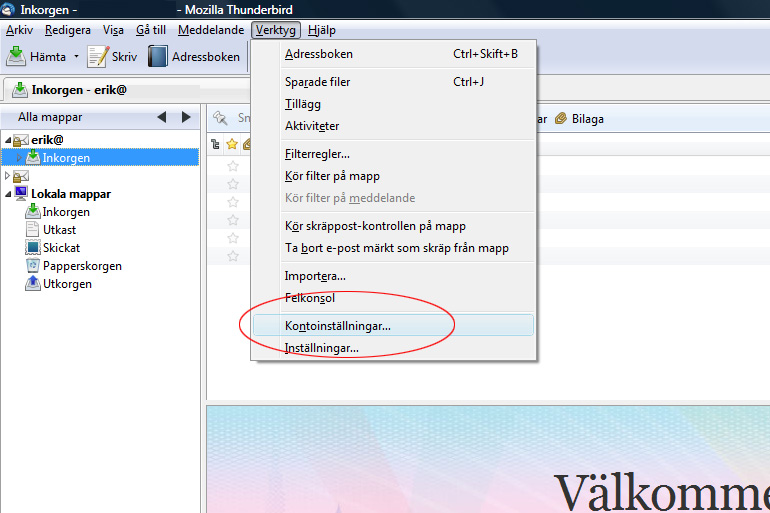
1.) Starta Mozilla Thunderbird och välj sedan att klicka på ”Verktyg” och ”Kontoinställningar”.
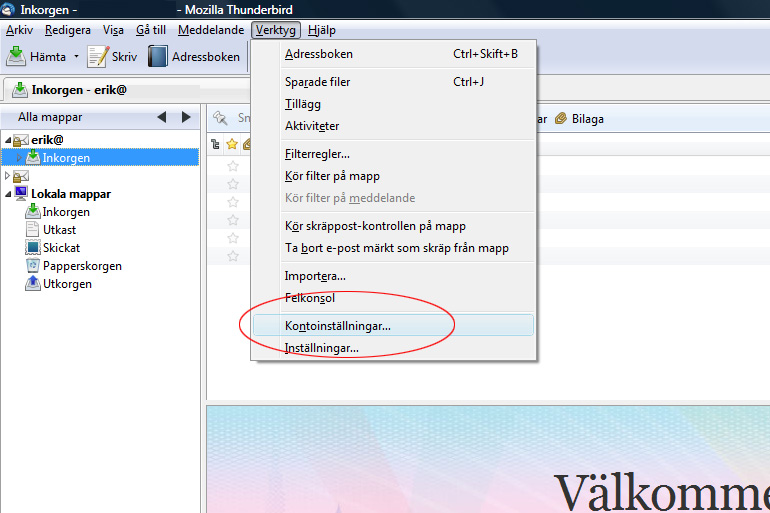
Klicka på ”Kontoåtgärder” och välj sedan ”Lägg till e-postkonto..”
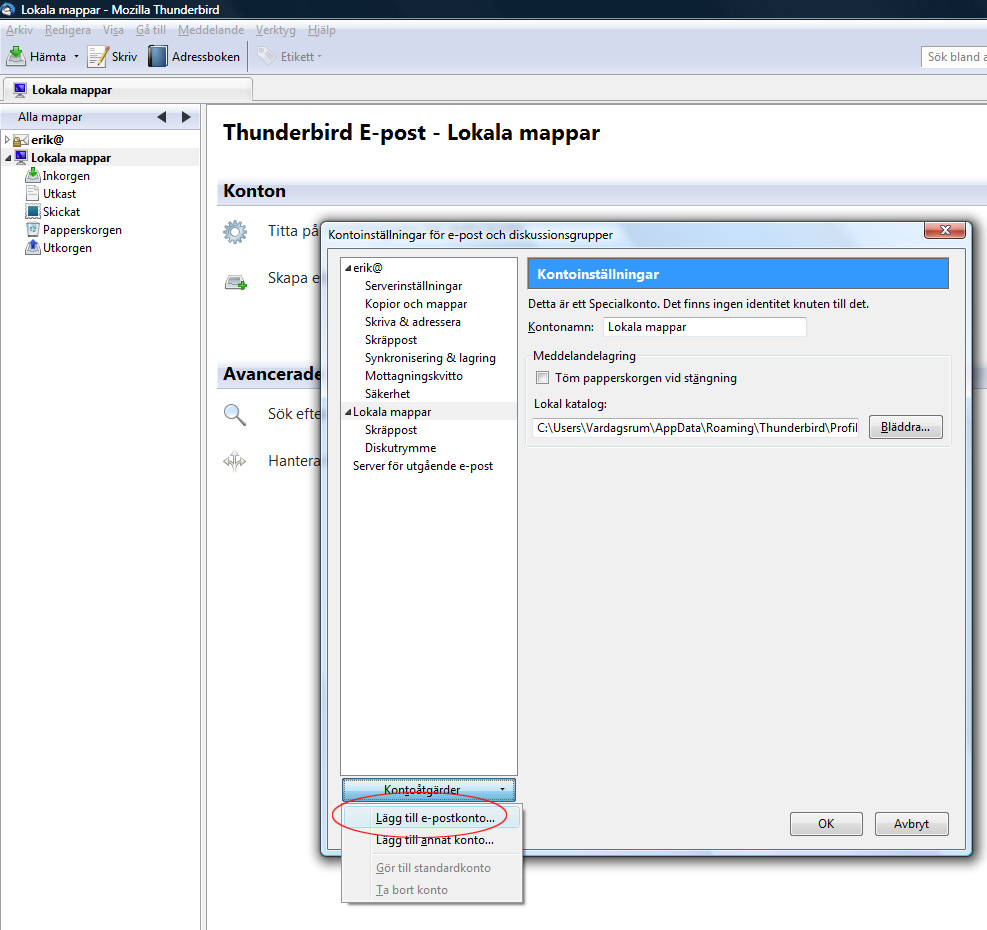
Fyll i Ditt namn, epostadressen samt lösenordet för epostadressen, klicka sedan på ”Fortsätt”.
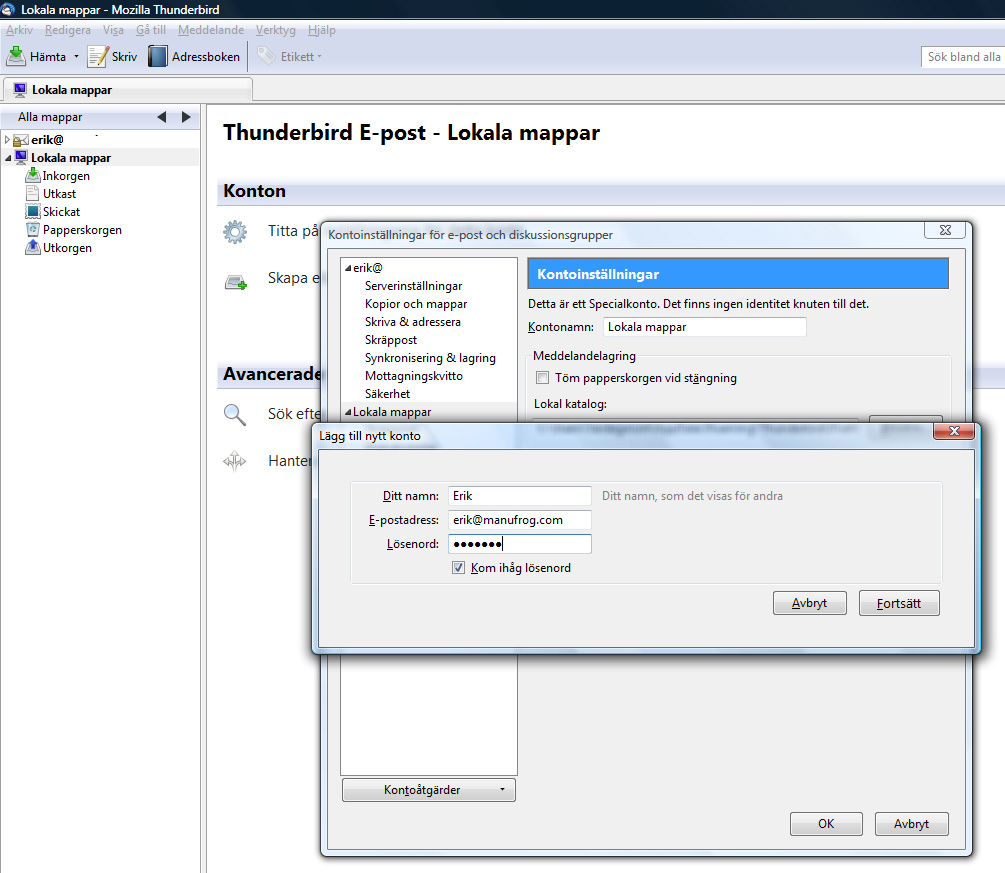
Thunderbird kommer nu försöka ställa
in inställningarna automatiskt. Vi rekommenderar att man då
klickar på
”Stoppa”eller låter Thunderbird
söka klart. Klicka sedan på ”Manuell
inställning”.
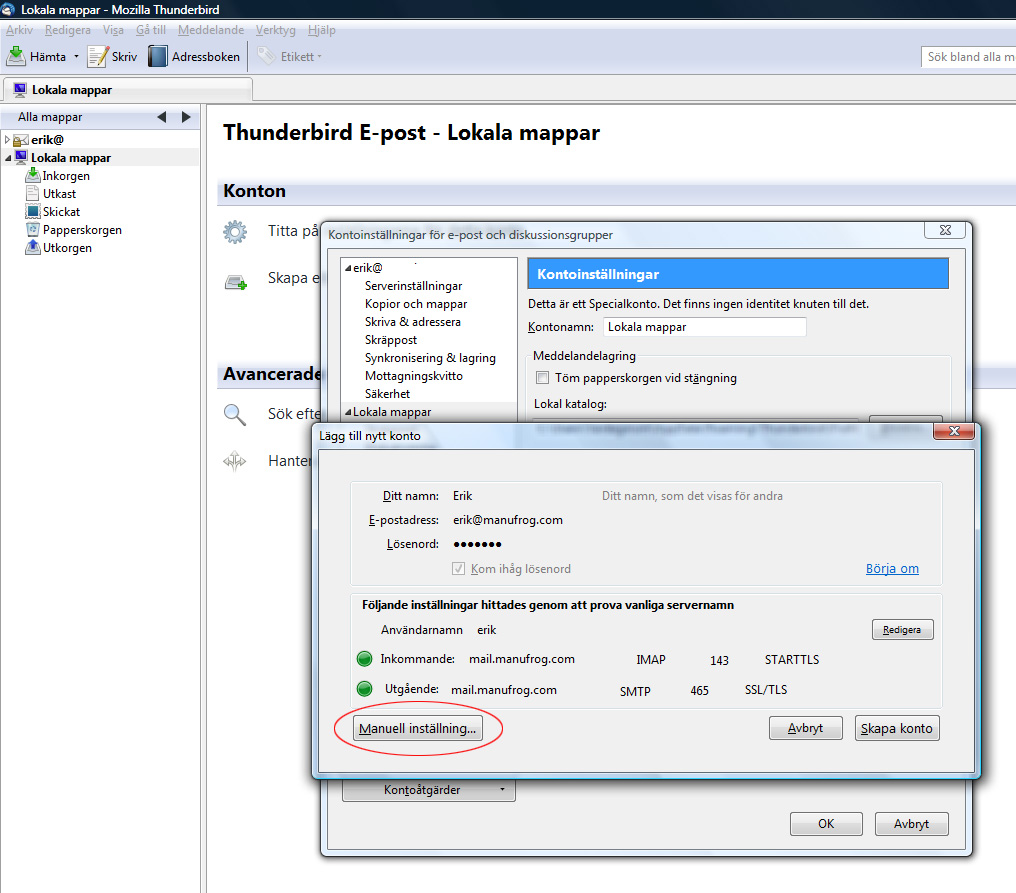
Markera/Välj ”Serverinställningar”
för epostadressen och fyll sedan i Ditt domännamn (rekommenderas) eller serverns namn där Ditt
kontopaket ligger och se till att SSL/TLS är valt ( i exemplet
anges ”manu1.manufrog.com”
(maila oss om Du är osäker på vilken server
Ditt kontopaket ligger på).
Ändra till port ”993” om IMAP +
SSL/TLS är valt.
Om POP3 + SSL/TLS är valt ska port 995
anges.
Se även till så ”Lösenord” är valt som ”Autentiseringsmetod” + att ”Användarnamnet” är angivet i form av epostadressen. Klicka sedan på ”Ok”.
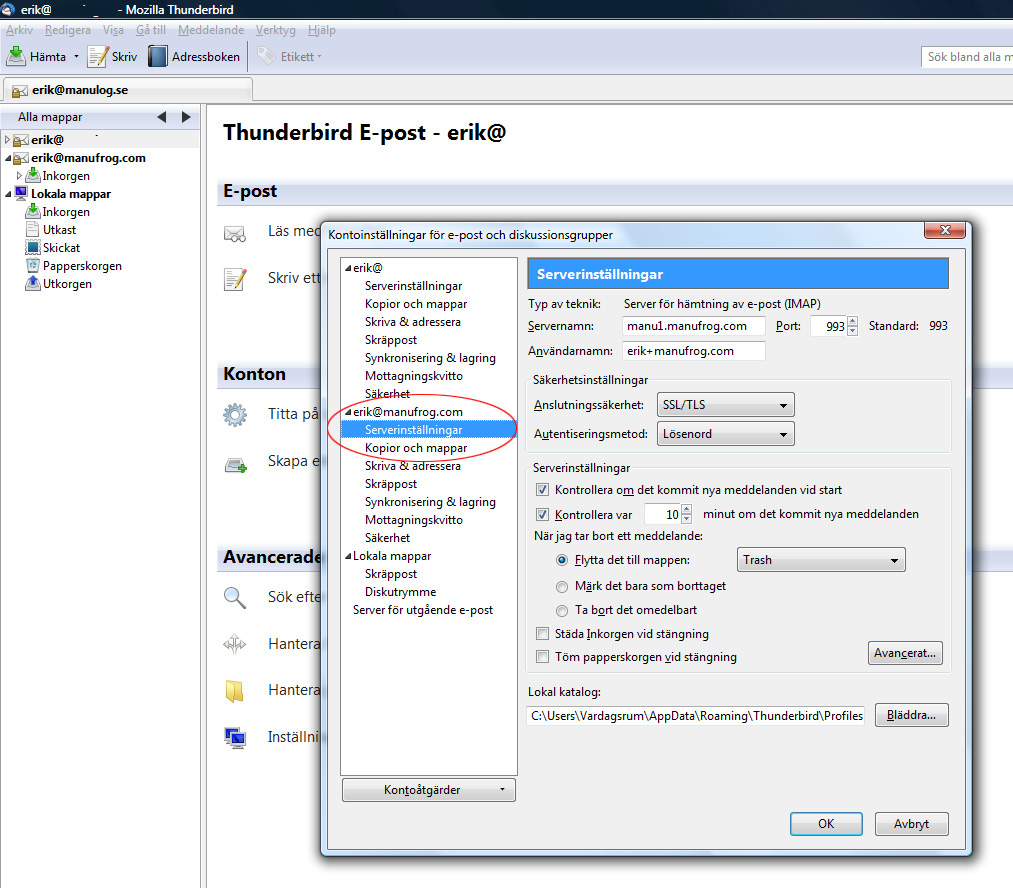
Markera/Välj ”Server för utgående e-post” och markera därefter epostadressen och klicka på ”Redigera”.
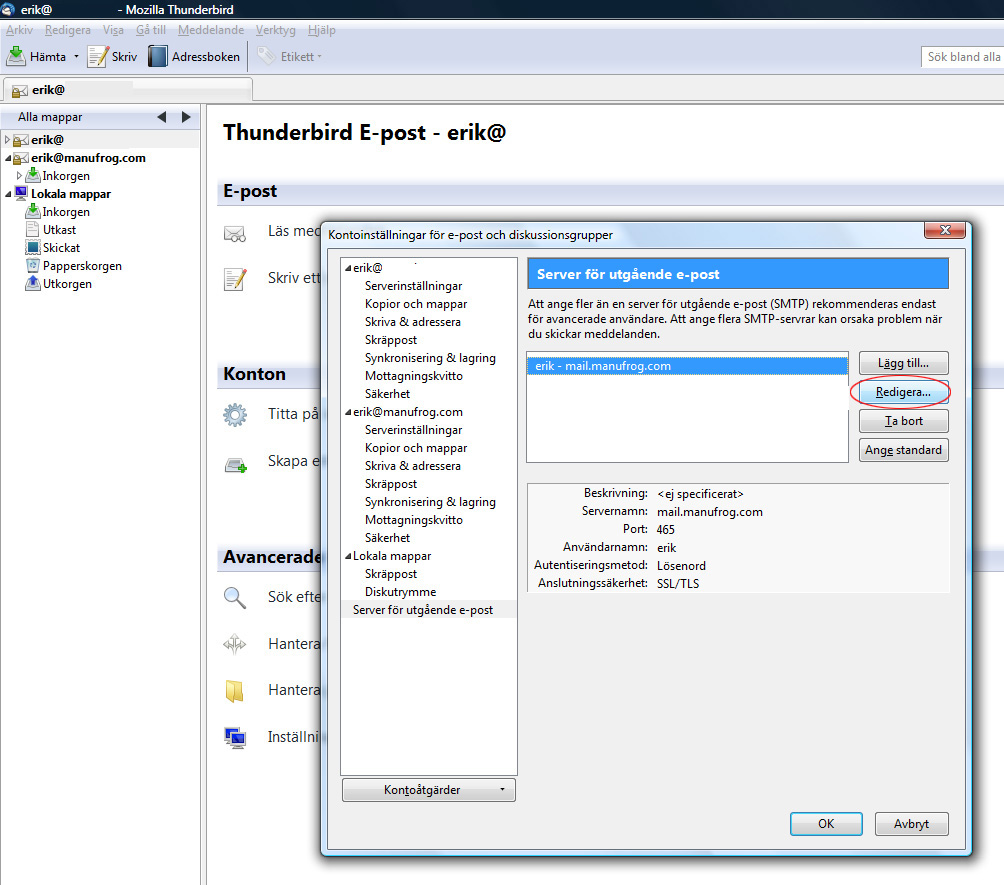
Fyll i Ditt domännamn (rekommenderas) eller serverns namn (där Ditt kontopaket ligger på) tex. ”manu27.manufrog.com” vid
”Server” och se till så STARTSSL är valt vid ”Anslutningssäkerhet”
Ändra sedan vid ”Port” till 587
Se även till att ”Lösenord” är valt som ”Autentiseringsmetod” + att
”Användarnamnet” är angivet i form av
epostadressen.
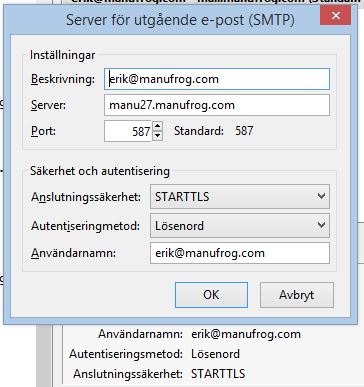
Klicka därefter på Ok och nu ska Du kunna skicka och ta emot epost.